Bài viết này sẽ hướng dẫn làm thế nào để kiểm tra và cài đặt Net Framework 3.5 sau khi nâng cấp lên Windows 10 mới nhất.
Để kiểm tra chúng ta truy cập chương trình và tính năng của Windows 10 kiểm xem tính năng .NET Framework 3.5 đã được bật chưa.
Chưa kích hoạt
Đã kích hoạt
Nếu bạn kiểm tra Net Framework 3.5 chưa được kích hoạt thì bạn làm xem hướng dẫn sau để kích hoạt.
1. Kích hoạt Net Framework 3.5 online
Chúng ta sẽ sử dụng Windows Update tải và cài đặt gói Net Framework 3.5 online bằng cách tích vào ô .Net Framework 3.5 như trên hình và bấm OK.
Windows sẽ tự động tải và cài đặt trên máy cho bạn. Tuy nhiên nếu việc cài đặt online này gặp lỗi không thể cài đặt thì bạn sử dụng phương pháp 2 cài đặt offline
2. Kích hoạt Net Framework 3.5 offline trong cmd bằng DISM
Việc cài đặt offline yêu cầu bạn phải có sẵn file cài đặt Net Framework 3.5 file này có định dạng .Cab và file này đã có sẵn trong thư mục sxs nằm trong bộ cài ISO Windows 10.
Nếu bạn đang có sẵn bộ cài rất đơn giản bạn chỉ mount ISO ra ổ ảo sau đó mở cmd với quyền admin copy dòng lệnh sau vào nhấn enter và đợi cho chương trình cài đặt vào máy.
dism /online /add-package /packagepath:"E:\sources\sxs\microsoft-windows-netfx3-ondemand-package.cab"
Bạn lưu ý ký tự E là tên ổ đĩa ảo đang chứa bộ cài khi bạn mount ISO Windows 10 và kiểm tra chính xác Windows 10 đang cài trên máy là 32-Bit thì dùng bộ cài 32-Bit và ngược lại là 64-Bit nếu đang cài Windows 10 64-Bit
Tuy nhiên nếu bạn không có sẵn ISO trên máy vì bạn nâng cấp lên Windows 10 phiên bản 1067 từ phiên bản 1511 qua windows update bạn có thể tải file NET Framework theo liên kết bên dưới
Di chuyển xong bạn mở cmd với quyền admin copy dòng bên dưới vào cmd và nhấn enter
dism /online /add-package /packagepath:"C:\updates\microsoft-windows-netfx3-ondemand-package.cab"
Chương trình sẽ cài đặt .NET Framework 3.5 vào máy
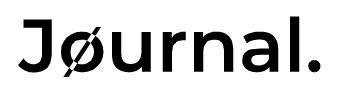














Không có nhận xét nào:
Đăng nhận xét